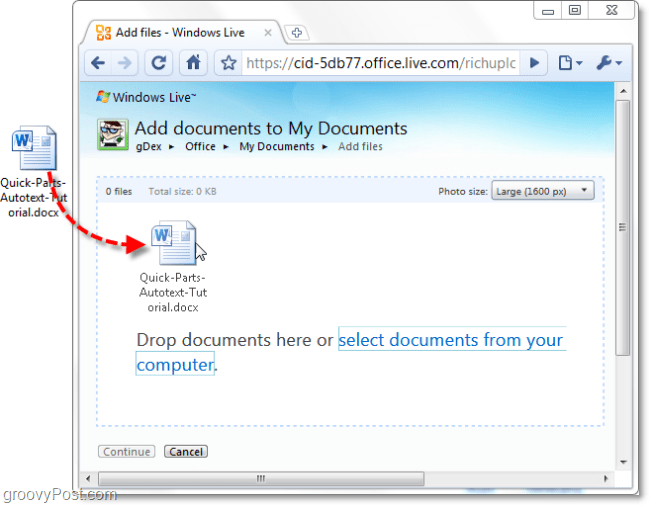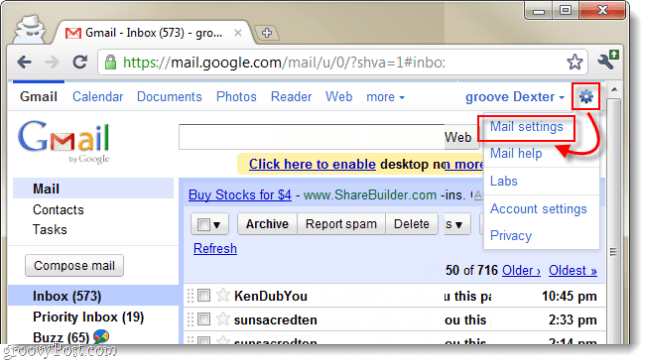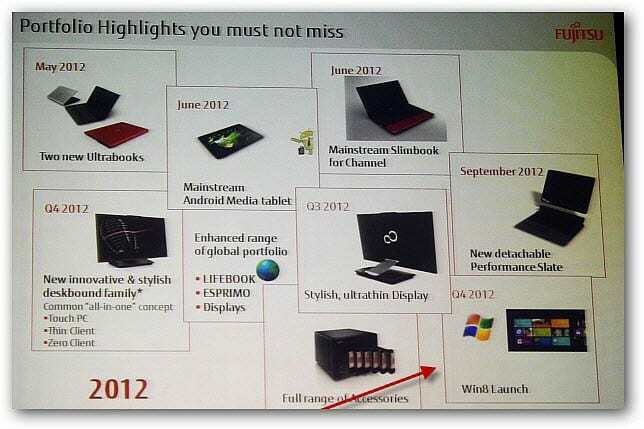Cara Mengunduh Semua Lagu di Apple Music Library Anda
Apel Musik Apple Pahlawan / / June 25, 2023

Diterbitkan
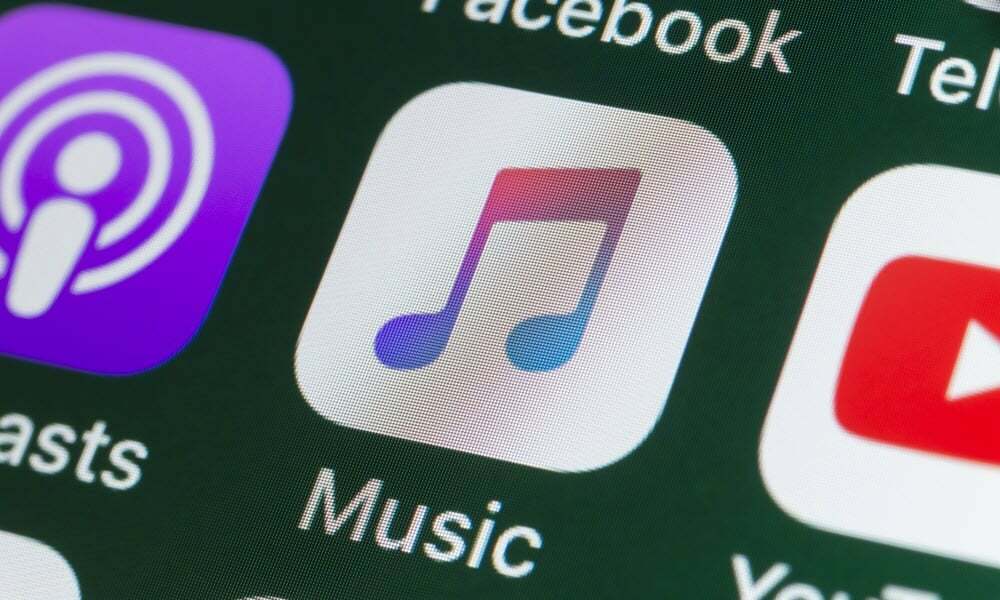
Apakah Anda ingin mendengarkan semua konten Apple Music Anda secara offline? Pelajari cara mengunduh semua lagu di perpustakaan Apple Music Anda menggunakan panduan ini.
Dapat dikatakan bahwa peluncuran iPod pertama mengubah cara kita mendengarkan musik. Pemutar mp3 lain sudah ada sebelumnya, tetapi popularitas produk yang sangat besar menjadikannya cara dominan untuk mendengarkan musik saat dalam perjalanan.
Waktu telah bergerak, dan streaming musik sekarang menjadi raja. Layanan seperti Apple Music dan Spotify memungkinkan Anda mengalirkan jutaan lagu secara instan tanpa perlu mengunduhnya ke perangkat Anda.
Namun, kadang-kadang, Anda mungkin perlu menggunakan cara lama dan mendengarkan musik yang diunduh secara offline. Anda bahkan mungkin memutuskan ingin menambahkan seluruh perpustakaan Apple Music ke ponsel atau komputer Anda. Menambahkan setiap lagu, album, atau daftar putar satu per satu bisa memakan waktu lama, tetapi ada cara yang lebih baik. Pelajari cara mengunduh semua lagu di perpustakaan Apple Music Anda di bawah ini.
Mengapa Anda Harus Mengunduh Konten di Apple Music?
Apple Music adalah layanan streaming musik di hati. Itu artinya jika Anda berlangganan Apple Music, Anda dapat mendengarkan lebih dari 100 juta lagu selama Anda terhubung ke internet.
Namun, kadang-kadang, Anda mungkin menginginkannya mendengarkan Apple Music offline. Dalam hal ini, Anda harus mengunduhnya ke perangkat Anda terlebih dahulu. Mengunduh lagu, album, dan daftar putar satu per satu dapat dilakukan dengan cepat dan mudah, tetapi tidak ada cara asli untuk mengunduh semua yang ada di perpustakaan Apple Music Anda sekaligus.
Untungnya, ada beberapa solusi yang memungkinkan Anda melakukan hal itu. Perlu diingat bahwa jika Anda memiliki perpustakaan yang sangat besar, mengunduh musik akan menghabiskan banyak ruang penyimpanan.
Cara Mengunduh Semua Lagu di Apple Music di Desktop
Kedua metode mengunduh semua perpustakaan Apple Music Anda sekaligus melibatkan pembuatan daftar putar yang terdiri dari setiap lagu di perpustakaan Anda. Anda dapat melakukannya dengan cepat dan mudah di aplikasi desktop dengan membuat daftar putar cerdas dan menyesuaikan beberapa pengaturan.
Daftar putar pintar tidak tersedia di iPhone Anda, jadi Anda harus menggunakan aplikasi desktop untuk metode ini.
Untuk mengunduh seluruh perpustakaan Apple Anda menggunakan daftar putar cerdas:
- Buka Musik aplikasi di desktop.
- Klik Mengajukan menu di bilah menu.
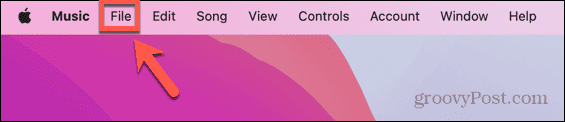
- Pilih Baru.
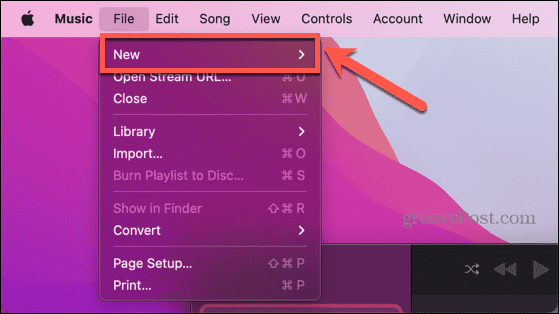
- Klik Daftar Putar Cerdas.
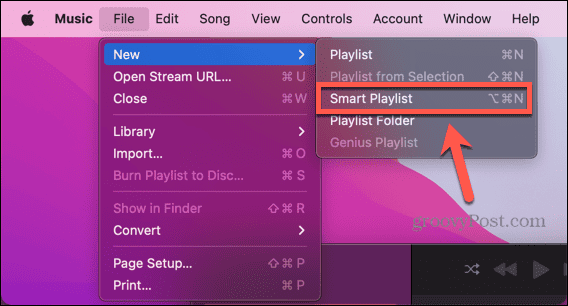
- Alternatifnya, Anda dapat membuat daftar putar cerdas baru dengan pintasan keyboard Alt+Cmd+N.
- Klik drop-down pertama.
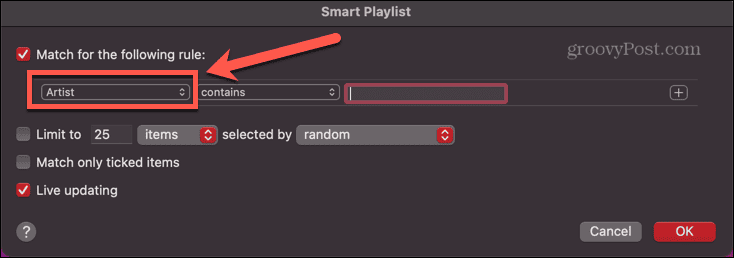
- Pilih Waktu.
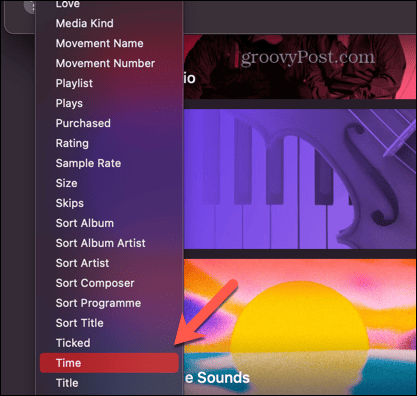
- Pilih drop-down kedua dan klik Lebih besar dari pilihan.
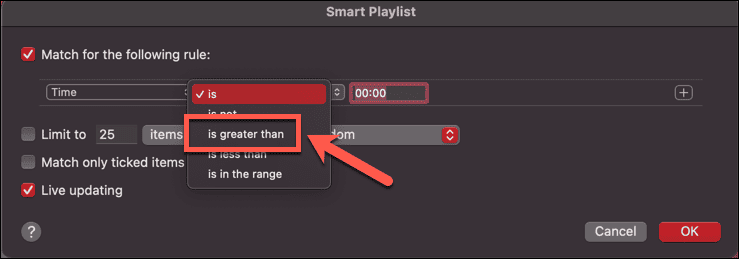
- Pastikan waktu diatur ke 00:00. Ini akan memastikan bahwa smart playlist berisi setiap lagu yang berdurasi lebih dari nol detik, yang seharusnya berisi semua musik Anda.
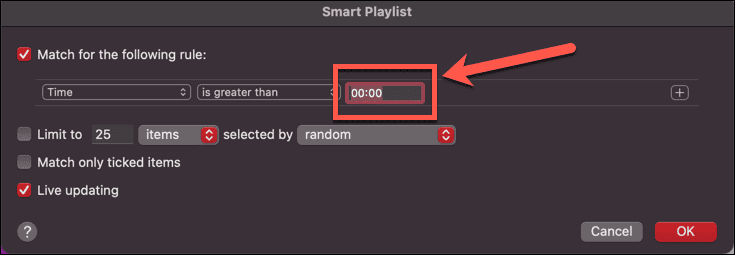
- Memastikan Batasi hingga X Item tidak diperiksa.
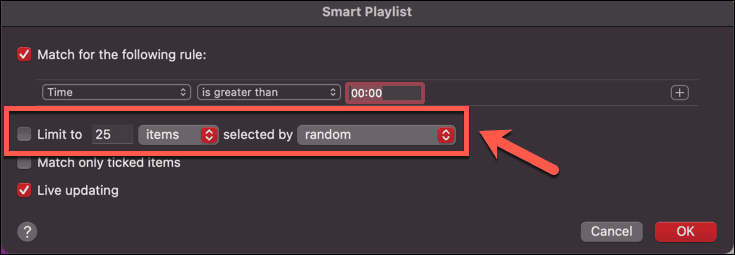
- Klik OKE dan daftar putar Anda akan dibuat.
- Klik nama daftar putar untuk mengubah namanya menjadi sesuatu yang mudah dikenali.
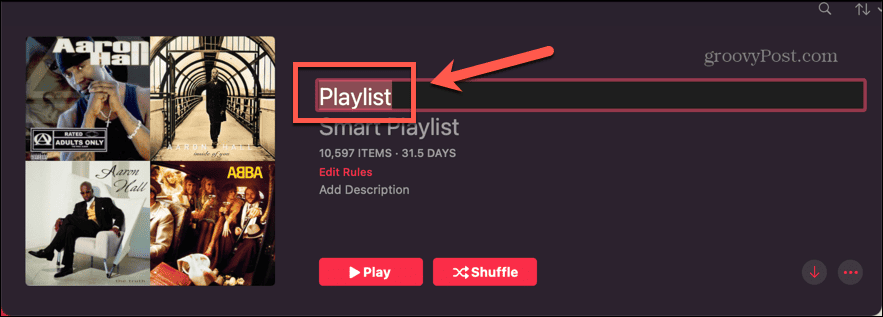
- Untuk mengunduh daftar putar (dan karenanya seluruh perpustakaan Anda) ke komputer Anda, ketuk merah Anak panah. Bergantung pada ukuran perpustakaan Anda, ini mungkin memerlukan waktu.
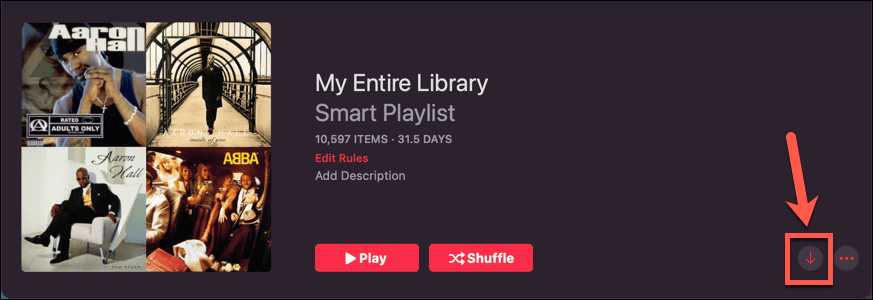
- Untuk mengunduh seluruh perpustakaan Anda ke iPhone, buka Musik Apple aplikasi di iPhone Anda.
- Ketuk Perpustakaan tab.
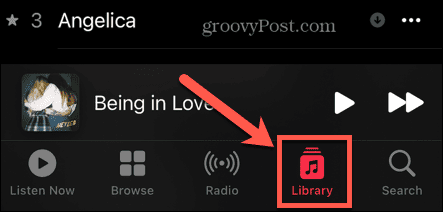
- Di bawah Baru-baru ini ditambahkan, Anda akan melihat daftar putar yang baru dibuat.
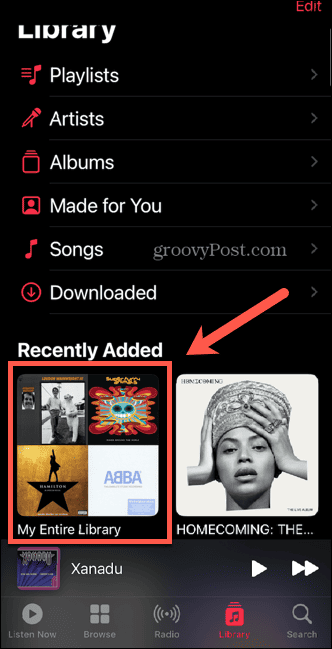
- Jika tidak muncul, kembali ke desktop Anda, buka Musik aplikasi, dan klik Musik di bilah menu.
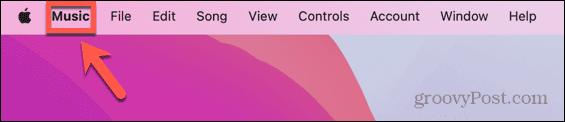
- Pilih Pengaturan (atau Preferensi) pada versi macOS yang lebih lama.
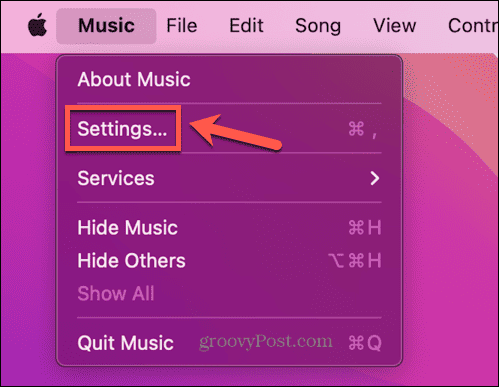
- Memeriksa Sinkronkan Perpustakaan.
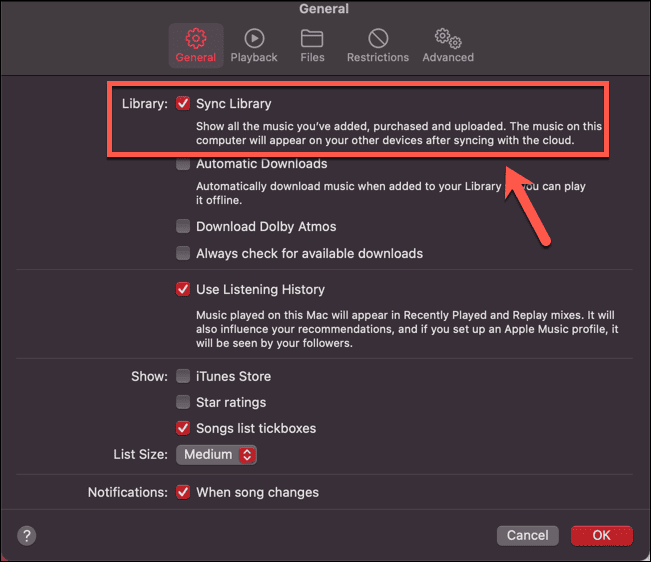
- Ulangi langkah 14-16 dan Anda akan melihat playlist baru Anda. Ketuk daftar putar untuk membukanya.
- Untuk mengunduh daftar putar yang berisi seluruh perpustakaan Anda, ketuk merah Anak panah.
-
 Bergantung pada ukuran perpustakaan Anda, ini mungkin memerlukan waktu.
Bergantung pada ukuran perpustakaan Anda, ini mungkin memerlukan waktu.
Cara Mengunduh Semua Lagu di Apple Music di Ponsel
Anda juga dapat membuat daftar putar seluruh perpustakaan langsung di iPhone menggunakan Pintasan aplikasi.
Metode ini memang berhasil, tetapi sedikit bermasalah, jadi jika tidak berfungsi sepenuhnya seperti yang Anda harapkan, teruslah mencoba! Kami menemukan bahwa daftar putar tidak akan menghasilkan pertama kali kami menjalankan pintasan, tetapi akan kedua kalinya. Selain itu, konten daftar putar akan hilang setelah beberapa waktu.
Namun, jika Anda mengikuti langkah-langkahnya, Anda seharusnya dapat mengunduh seluruh perpustakaan Apple Music Anda.
Untuk mengunduh perpustakaan Apple Music menggunakan Pintasan:
- Buka Pintasan aplikasi.
- Ketuk Galeri tab.
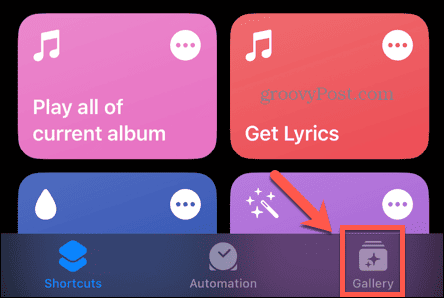
- Gulir ke bawah ke Jelajahi Apple Music bagian.
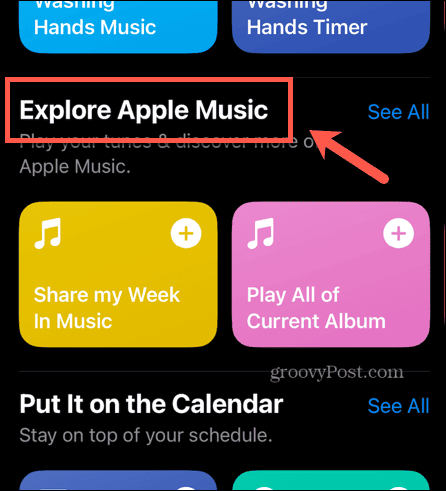
- Gulir ke kiri hingga Anda menemukan Buat 25 Daftar Putar Teratas jalan pintas.
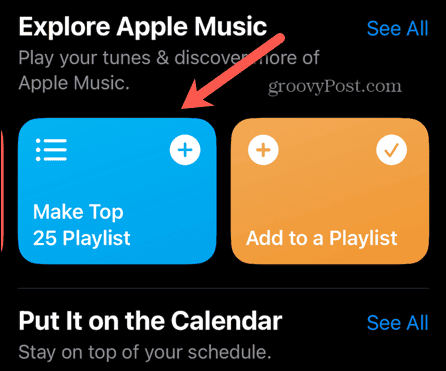
- Ketuk + (ditambah) ikon.
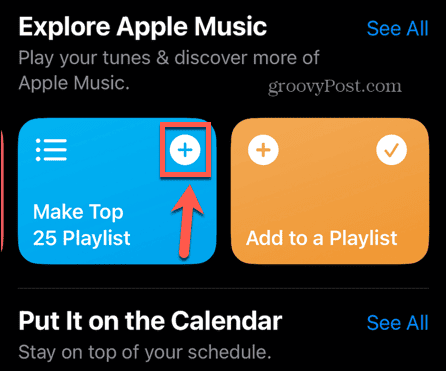
- Pilih Pintasan tab.
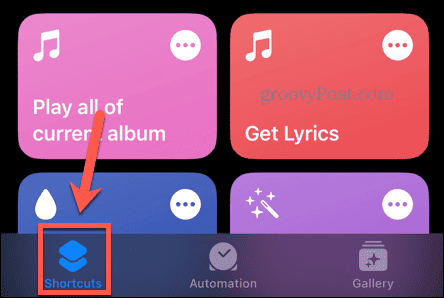
- Anda akan melihat pintasan baru di bagian atas daftar Anda.
- Ketuk Tiga Titik ikon.
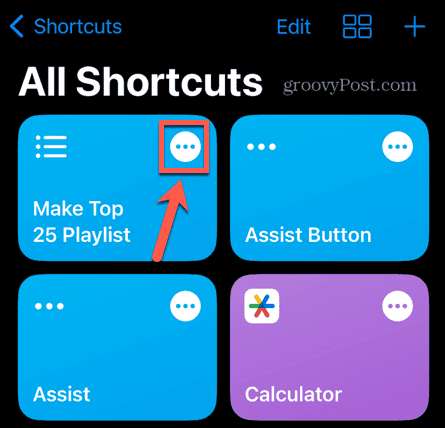
- Beralih Membatasi mati.
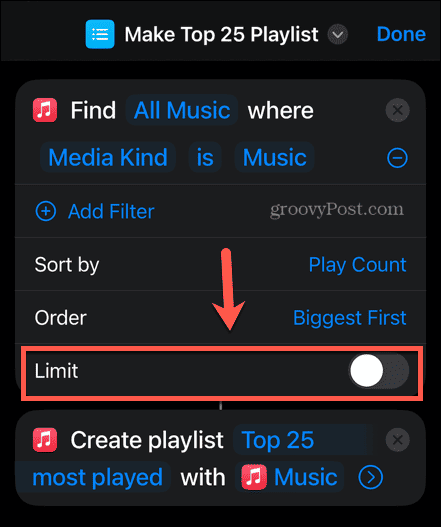
- Mengetuk 25 Teratas Paling Banyak Dimainkan.
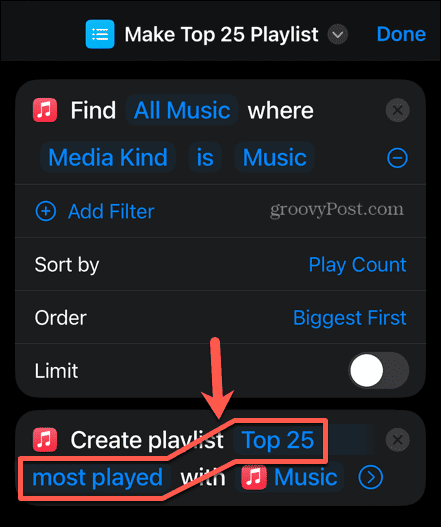
- Berikan daftar putar nama yang dapat dikenali.
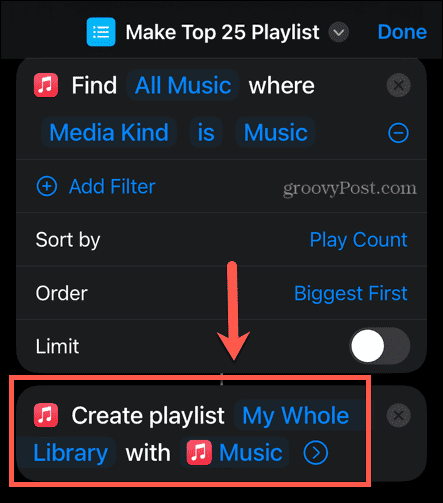
- Mengetuk Selesai.
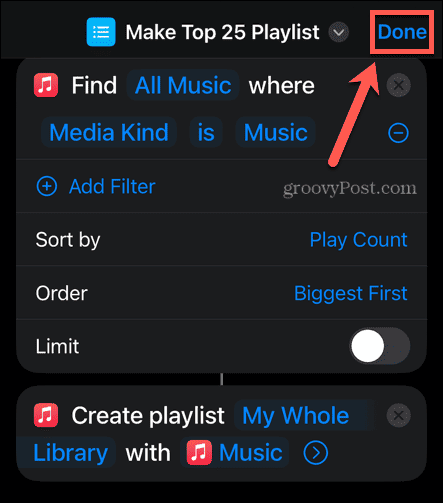
- Ketuk Buat 25 Daftar Putar Teratas ubin pintasan untuk menjalankan pintasan.
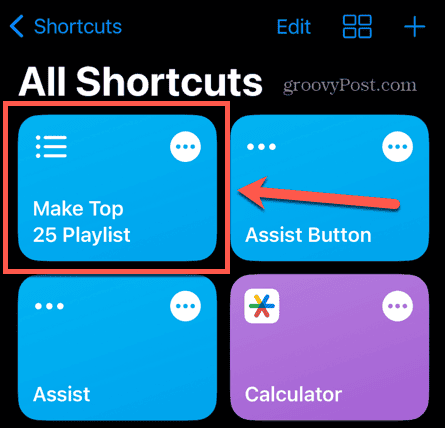
- Membuka Musik Apple.
- Ketuk Perpustakaan tab.
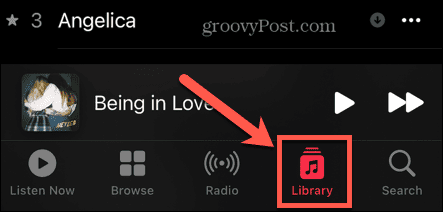
- Pilih Daftar putar.
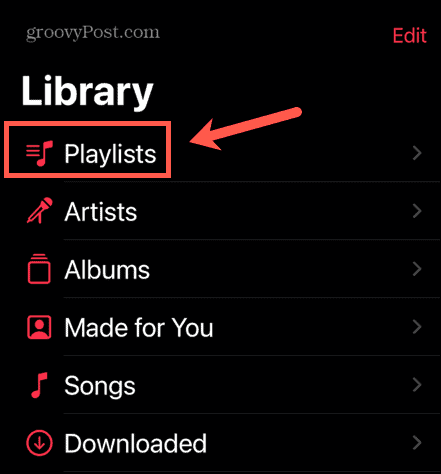
- Di pojok kanan atas, ketuk Menyortir.
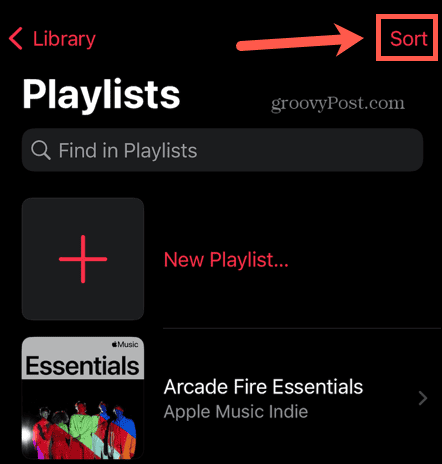
- Pilih Baru-baru ini ditambahkan.
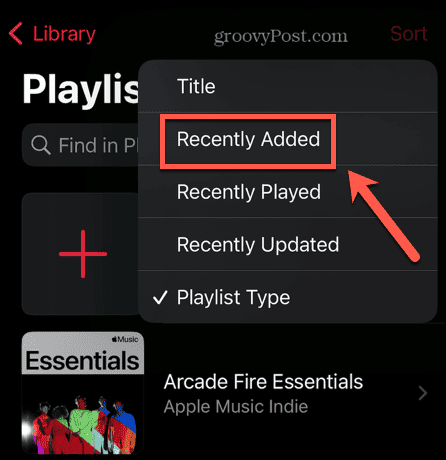
- Anda akan melihat daftar putar baru Anda di bagian atas daftar—ketuk daftar putar.
- Jika tidak ada lagu di dalamnya, buka Pintasan dan menjalankan Buat 25 Daftar Putar Teratas jalan pintas lagi.
- Kembali ke Apple Music dan buka daftar putar terbaru. Anda harus dapat mengetahui apakah daftar putar memiliki lagu karena akan memiliki seni sampul.
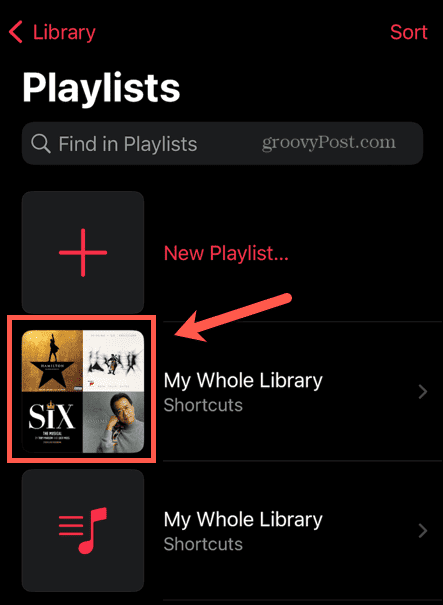
- Jika playlist masih belum memiliki lagu, terus coba lagi pintasan tersebut hingga berhasil.
- Setelah daftar putar Anda dibuat dengan benar, buka daftar putar dan ketuk merah Anak panah untuk mengunduh konten daftar putar.
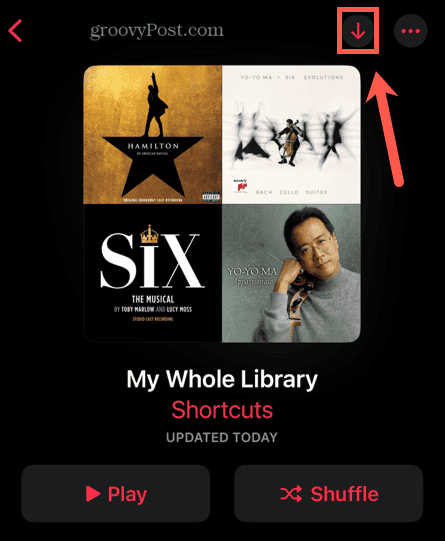
- Bergantung pada ukuran perpustakaan Anda, ini mungkin memerlukan waktu.
Kiat dan Trik Apple Music
Mengetahui cara mengunduh semua lagu di perpustakaan Apple Music Anda menggunakan salah satu metode ini dapat menghemat berjam-jam penyadapan tanpa berpikir. Mengunduh semua konten Anda (lagu demi lagu dan album demi album) dapat memakan waktu berhari-hari. Dengan membuat daftar putar yang berisi semua musik Anda, Anda dapat melakukan pekerjaan itu dalam hitungan menit.
Sebagai pengguna Apple Music, ada banyak tip dan trik berguna lainnya yang harus Anda ketahui. Jika Apple Music kehilangan beberapa musik favorit Anda, Anda dapat mempelajari caranya tambahkan musik Anda sendiri ke Apple Music. Jika Anda telah membuat playlist keren, Anda mungkin ingin tahu caranya mengubah gambar daftar putar ke sesuatu yang lebih cocok. Dan jika Anda seorang penggemar musik klasik, Anda mungkin ingin mempelajari lebih lanjut Musik Klasik Apple.